Cómo eliminar tu cuenta de Pinterest de forma permanente (guía definitiva)
Publicado: 2021-11-08454 millones.
Ese es el número de usuarios activos mensuales en Pinterest. Ya sea que desee generar tráfico, promover contenido o aumentar la participación, Pinterest es una plataforma única en la que puede confiar.
Pero seamos realistas, no importa cuán buena sea una plataforma, no podemos depender de ella. A veces no nos gusta navegar entre innumerables pines. A veces queremos tomar un descanso de las redes sociales o dejar de usarlas.
Entonces, si eres una de esas personas que ya no soportan Pinterest, te ayudaremos a deshacerte de él. En este artículo, lo guiaremos con un proceso paso a paso para eliminar su cuenta de Pinterest de forma permanente. Entonces, sin más preámbulos, comencemos.
¿Debería desactivar o eliminar su cuenta de Pinterest?
Tal vez estés cansado de desplazarte por Pinterest y ya no quieras ver esas imágenes seleccionadas. Tal vez esté pensando en tomar una desintoxicación digital o un breve descanso de Pinterest.
Cualquiera que sea el motivo, solo tiene dos opciones : A. Desactivar su cuenta B. Eliminar su cuenta de forma permanente.
Ahora, desactivar tu cuenta te ayudará a tomarte un descanso de Pinterest. Además, ocultará tu perfil y tableros. Pero recuerda, desactivar tu cuenta de Pinterest no cambiará tu nombre de usuario ni tu dirección de correo electrónico. De hecho, puede iniciar sesión o reactivar su cuenta de Pinterest en cualquier momento que desee.
Aquí tienes un aviso: si quieres desactivar tu cuenta de Pinterest, sigue estos sencillos pasos:
- Inicie sesión en su cuenta de Pinterest.
- Menú abierto; seleccione la configuración.
- A continuación, seleccione Configuración de la cuenta.
- En Cambios de cuenta, toca Desactivar cuenta.
- Seleccione Siguiente.
- Dile a Pinterest por qué estás desactivando tu cuenta, luego haz clic en Desactivar cuenta.
Por otro lado, al eliminar, eliminarás permanentemente tu cuenta de Pinterest. Eso significa que ya no podrá activar su perfil o pines en el futuro.
Entonces, la respuesta a esta pregunta se basa completamente en su elección. Tienes que decidir si quieres eliminar tu cuenta o tomarte un descanso de Pinterest de forma permanente.
Y, si no puede decidirse, aquí hay algunas razones para considerar eliminar su cuenta de Pinterest:
¿Por qué debería eliminar su cuenta de Pinterest?
No podemos negar que Pinterest es uno de los mejores lugares para atraer tráfico a su sitio web. Pero, al igual que cualquier otra plataforma digital, debe tener cuidado con los piratas informáticos y los enlaces maliciosos.
Aunque Pinterest hace un buen trabajo con su privacidad, es crucial saber que los pines fraudulentos siempre pueden llegar a la plataforma. Estos pines pueden llevarlo a sitios web maliciosos que pueden intentar recopilar datos personales de usted.
Además, en Pinterest, debe tener cuidado con los creadores de contenido fraudulento que roban los pines de otros usuarios y los suben para atraer tráfico a sus sitios web.
Pero el problema principal con Pinterest es que no puedes configurar completamente tu perfil como privado. Eso significa que otros usuarios pueden ver tus pines; los motores de búsqueda como Google, Bing o Yahoo pueden mostrar su perfil a menos que haya ocultado todos sus pines usando tableros secretos.
Entonces, estas son algunas razones por las que eliminar tu cuenta de Pinterest no es una mala idea. Y, si le preocupa, estos son los sencillos pasos que puede seguir para eliminarlo de forma permanente:
Cómo eliminar una cuenta de Pinterest de un dispositivo PC o Mac
Si te gusta administrar tus pines y tableros desde las computadoras, sigue estos sencillos pasos para eliminar tu cuenta de Pinterest de forma permanente.
Paso 1: Dirígete a Pinterest e inicia sesión en tu cuenta.
Paso 2: A continuación, busque el signo de flecha ubicado en la esquina superior derecha de su navegador.
Paso 3: Haga clic en el signo de flecha. Esto abrirá un menú desplegable. Seleccione Configuración en el menú.

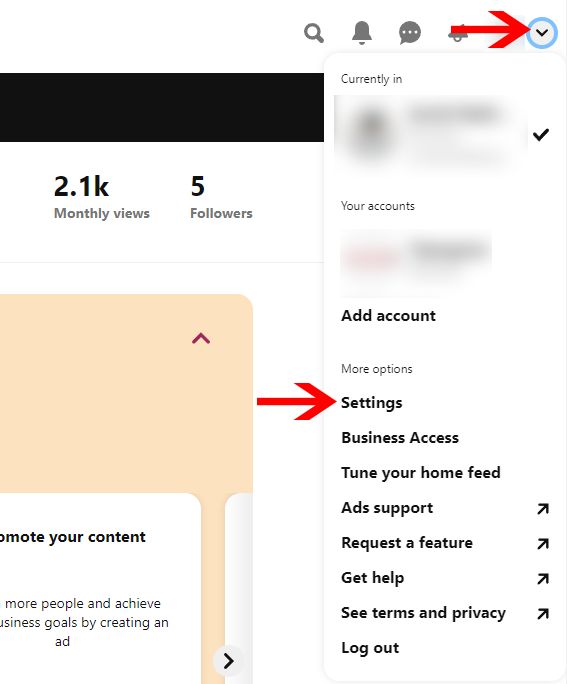
Paso 4 : en la página Configuración, seleccione la opción Configuración de la cuenta en el lado izquierdo de su PC.
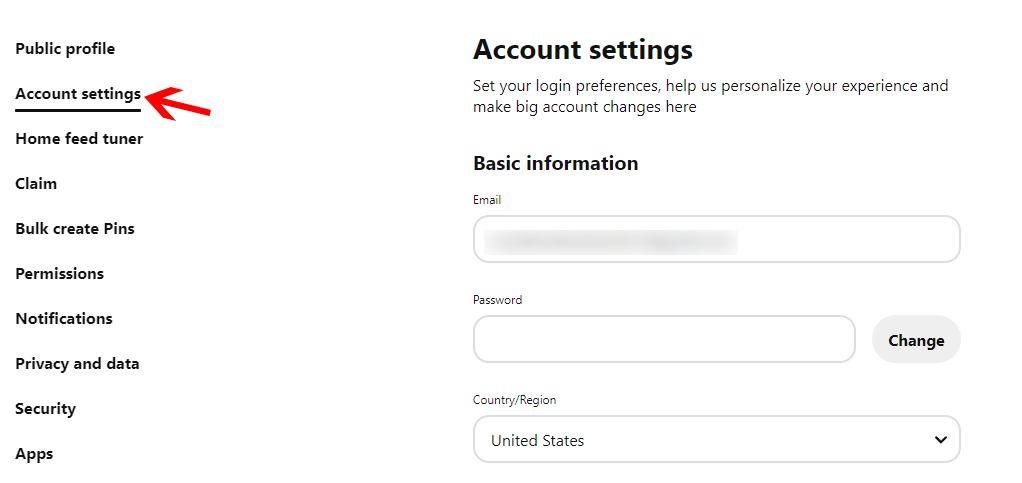
Paso 5: ahora, desplázate hasta la parte inferior de la página y selecciona la opción Eliminar cuenta .
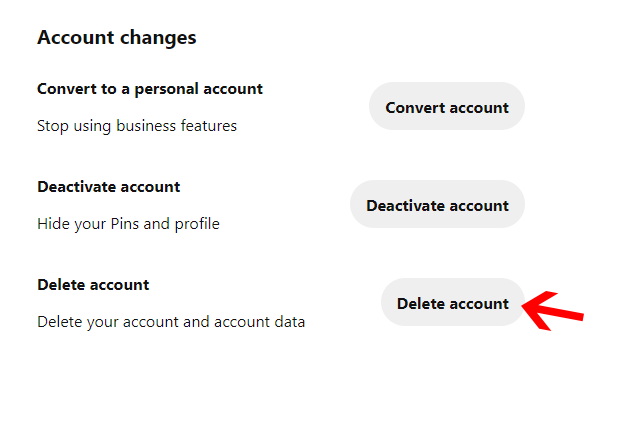
Paso 6: Aparecerá una ventana emergente en la pantalla de su PC pidiéndole que le diga a Pinterees un motivo para eliminar su cuenta. Seleccione su motivo preferido y presione el botón Enviar correo electrónico.
Paso 7: A continuación, Pinterest le enviará un correo electrónico pidiéndole que confirme su decisión de eliminar la cuenta. Seleccione el botón Sí, eliminar cuenta para confirmar.
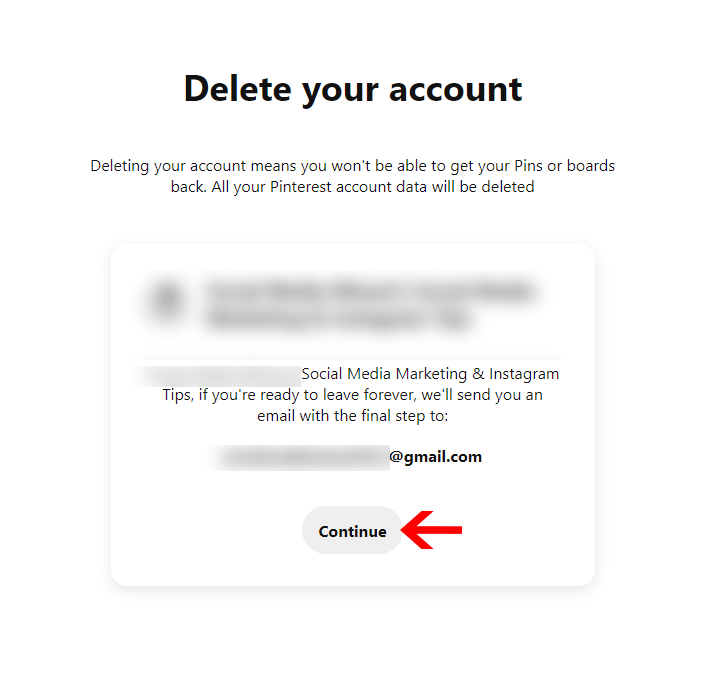
¡Y eso es! Su cuenta de Pinterest se eliminará de forma permanente de su PC o MAC.
Cómo eliminar la cuenta de Pinterest de la aplicación móvil
Si eres usuario de Android o iPhone, estos son los pasos que puedes seguir:
Paso 1: abre la aplicación de Pinterest en tu dispositivo móvil e inicia sesión en tu cuenta.
Paso 2: Ahora toca tu foto de perfil. Encontrarás tu foto de perfil justo en la parte inferior de tu dispositivo.
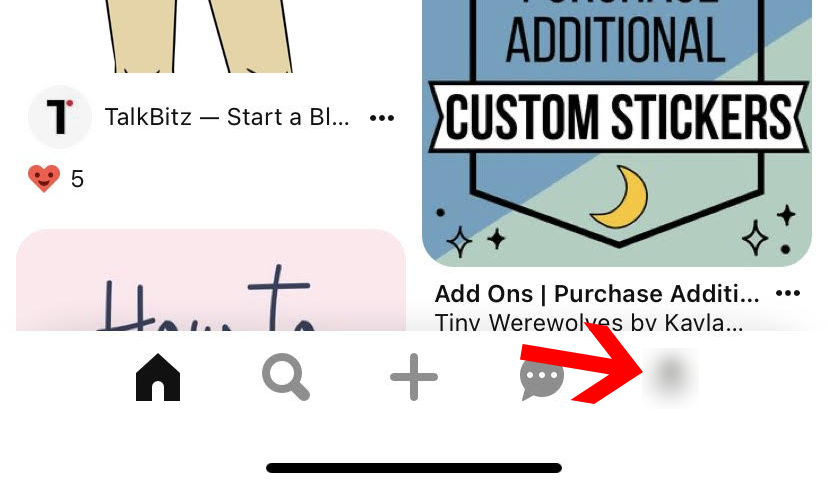
Paso 3: luego seleccione los tres puntos ubicados en la parte superior derecha de su dispositivo móvil. Esto abrirá un menú.

Paso 4: En el menú, seleccione Configuración y, en Información personal, elija Configuración de la cuenta.
Paso 5: A continuación, desplácese hacia abajo hasta la parte inferior de la pantalla y toque Eliminar cuenta .
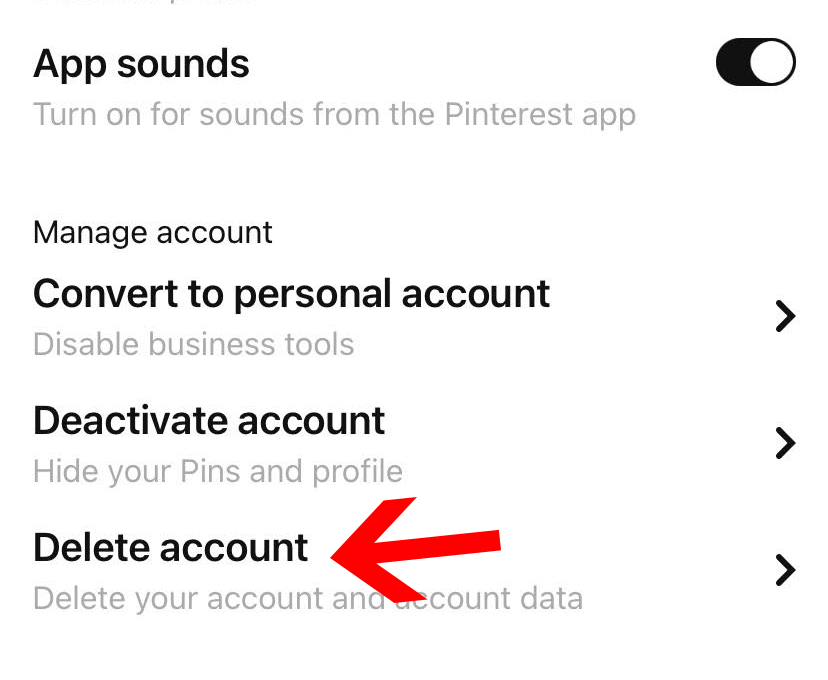
Paso 6: Pinterest te enviará un correo electrónico de confirmación. Abra el correo electrónico y haga clic en el botón Sí, eliminar cuenta .
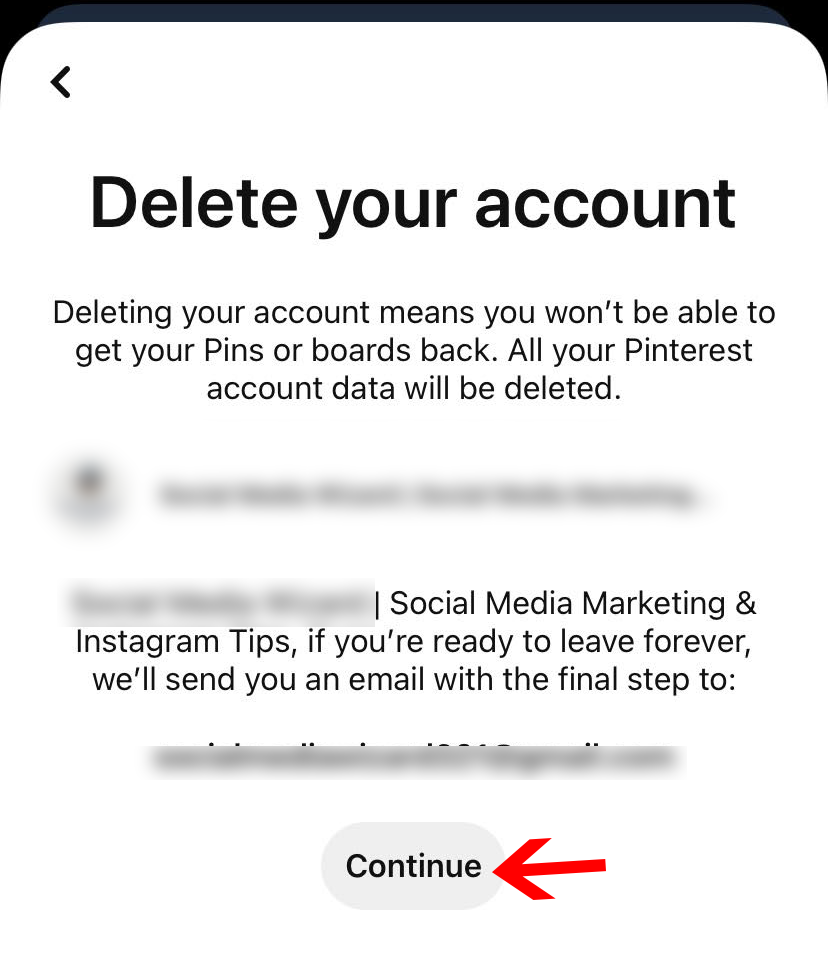
Así, siguiendo este sencillo proceso, podrás eliminar tu cuenta de Pinterest de forma definitiva desde tu móvil.
Preguntas frecuentes sobre la eliminación de la cuenta de Pinterest
P. ¿Qué sucede cuando elimina su cuenta de Pinterest?
R: Cuando elimine o cierre su cuenta de Pinterest, su perfil se eliminará de forma permanente. Todos sus pines y tableros desaparecerán de su cuenta.
Sin embargo, si otros usuarios volvieron a fijar sus pines, la eliminación de su cuenta no los afectará. Porque de acuerdo con la política de privacidad de Pinterest, una vez que otros usuarios de Pinterest comparten sus imágenes ancladas, ya no es propietario de esos pines. Incluso después de eliminar su cuenta, no puede controlar su contenido repintado.
P. ¿Cuánto tiempo se tarda en eliminar una cuenta de Pinterest por completo?
R: Cuando cierra su cuenta pública, se desactiva en un minuto. Sin embargo, una vez que haya cerrado su cuenta, tardará 14 días en eliminarla de forma permanente.
Si decide reactivar su cuenta dentro de estos 14 días, simplemente inicie sesión con sus credenciales (correo electrónico y contraseña) en su cuenta de Pinterest. Pero, si ha cruzado los 14 días, ya no podrá revivir su cuenta de Pinterest ni sus tableros o pines.
P. ¿Puedes revivir tu cuenta eliminada?
R: Sí. Puede reactivar una cuenta eliminada dentro de los 14 días posteriores a la eliminación. Después de ese límite de tiempo, no puede acceder a su cuenta.
P. ¿Cómo se elimina una cuenta comercial de Pinterest?
R: Si desea eliminar su cuenta comercial, comuníquese con atención al cliente. Y debes recordar que antes de eliminar la cuenta, debes pagar todas las facturas para asegurarte de no tener ningún gasto pendiente.
Terminando
Si crees que estás perdiendo demasiado tiempo en Pinterest y es hora de deshacerte de tu cuenta, sigue los pasos que te mencionamos aquí para eliminar tu cuenta de pinterest.
Si crees que extrañarás buscar fotos de cachorros lindos o ideas de decoración de oficina, entonces desactiva tu cuenta por un tiempo.
Sin embargo, no importa lo que elija, los pasos son simples.
Espero que ahora tengas una idea clara de cómo eliminar una cuenta de Pinterest.
Entonces, ¿has eliminado tu cuenta de Pinterest antes? ¿Como le fue? Háganos saber en los comentarios.
